ステップ1:登録してダウンロード
Archicadの教育版ライセンスを取得するには、
MyARCHICAD.comウェブサイトに登録してください。登録後、サイトの
My Productsメニューからインストーラをダウンロードできます。
ステップ2:インストールプロセスを開始
Archicadインストーラをダウンロードした後、インストールファイルを実行してArchicadをインストールします。
こちらでステップバイステップのインストールの説明を参照してください。
ステップ3:ユーザー名とシリアル番号を入力
ユーザー名は、登録したメールアドレスです。登録後、30日間のシリアル番号が自動的に生成されます。MyARCHICAD.comの
My Productsメニューに移動して取得します。
これらがないと、Archicad体験版ライセンスを有効化できません!Archicadを起動し、シリアル番号で教育版ライセンスを有効化するための適切な選択肢を選択します。
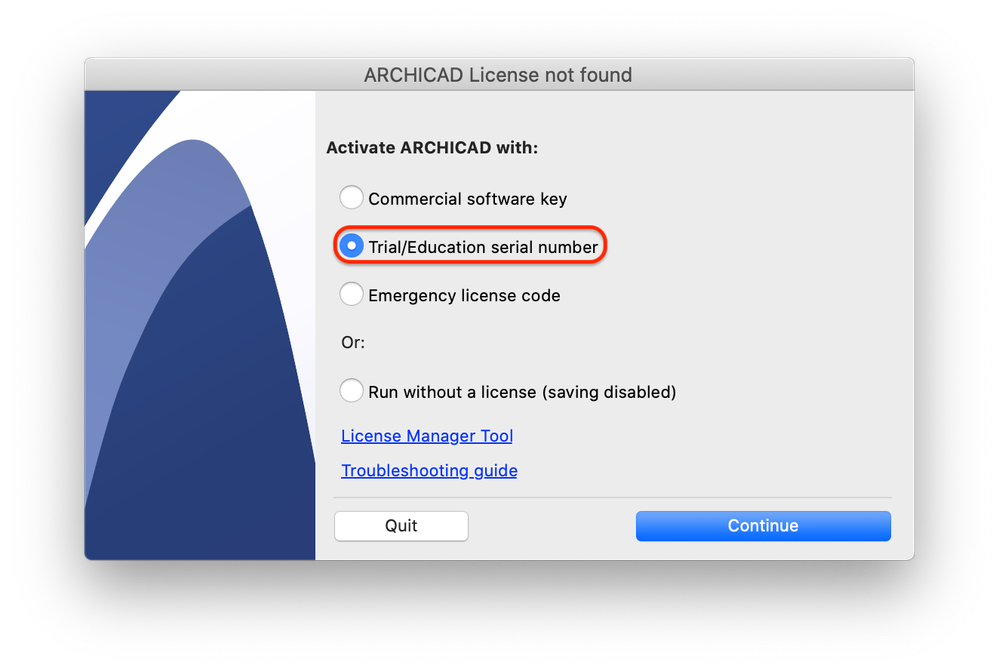
MyARCHICADウェブサイトの個人ページに表示されているとおりにシリアル番号を入力する必要があることに注意してください。コピー(Ctrl-C)および貼り付け(Ctrl-V)を使用してシリアル番号を入力することをお勧めします。
ユーザーIDとシリアル番号を入力したら、Archicadの再起動をクリックします。
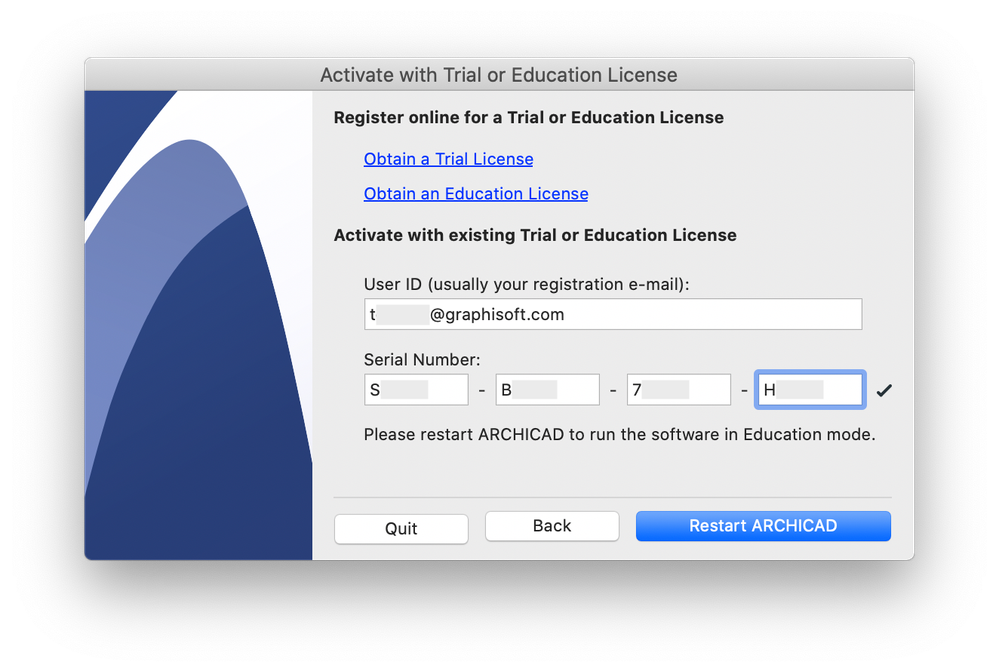

アクティベーションプロセスのトラブルシューティングについては、
こちらをクリックしてください。
Archicad 19およびそれ以前の重要事項
Windowsオペレーティングシステムでは、マシンに32ビットのJavaのみインストールされていない場合、教育用または体験版のライセンスアクティベーションが動作することに注意してください。(Archicad 20でのライセンスアクティベーションにはJavaは必要ありません)
コントロールパネル>プログラム>プログラムと機能を開くと、現在のJavaバージョンを確認できます:
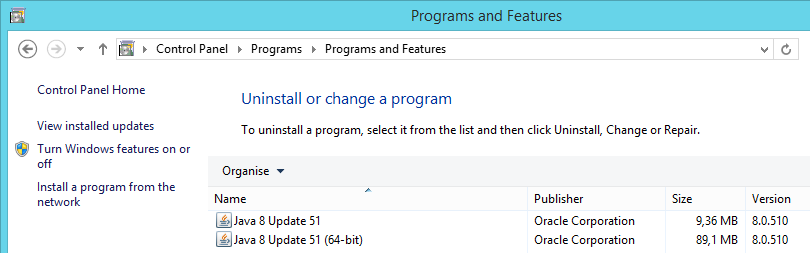
また64ビットのJavaを使用している場合-もし32ビットのJavaのみを使用しており、(64ビットの)Javaがリストされていない場合-は、教育版もしくは体験版のライセンスを有効化する前にJavaをアンインストールしてください。
ステップ4:ライセンスの更新
30日間の教育版ライセンスの有効期限が近づくと、プログラムを起動するたびに、登録プロセスを進めるように求めるダイアログボックスが表示されます。
体験版を無料の1年間ライセンスに変換するか、別の1年間ライセンスを申請するには、次の手順に従ってください。学生/教員のステータスを評価するために使用される情報を送信できるWebサイトにリダイレクトする必要があります。学生/教員のステータスを確認するために、GRAPHISOFTパートナーのいずれかから連絡を受ける場合があります。
スパム/迷惑メールフォルダを含むすべてのメールフォルダを必ず確認してください。